
Да ли имате велику слику и треба да јој промените величину или заузмете мање простора, а не знате како то да урадите на Мац-у? То је нешто врло једноставно, али истовремено и практично, и за шта неће бити потребно инсталирати било коју независну апликацију, јер је мацОС годинама садржавао алат који може, између осталог, да модификује величину слике брзи пут.
И не говоримо о другом оном Превиев, подразумевани приказивач слика за мацОС и да има много више функција него што му име говори и заправо вам омогућава да додате слике на основни начин својим сликама, мада ћемо се за сада фокусирати на могућност промене величине слике.
Промените величину фотографије на Мац-у без инсталирања било чега помоћу Превиев-а
Као што смо напоменули, ово је заиста једноставан поступак за извођење, јер није дуготрајан нити захтева пуно знања о тој теми. Да бисте променили величину слике са Мац-а, само следите ове кораке:
- Помоћу Превиев отворите слику којој желите да промените величину. Ако ништа нисте променили, требало би да можете да га отворите помоћу овог Аппле алата само двоструким кликом на датотеку, али ако се отвори другим програмом, мораћете да кликнете само десним тастером миша и, у подмени, користите опцију „Отвори са“ да бисте отворили слику помоћу Превиев.
- Кад уђете унутра, морате пронађи дугме за уређивање. Представља га икона оловке, а налази се у горњем десном углу, одмах поред траке за претрагу.
- Када је притиснете, видећете да се испод ње појављује нова трака са мноштвом алата за уређивање. Пронађите икону за промену величине, која је она представљена квадратом са стрелицама за увећање.
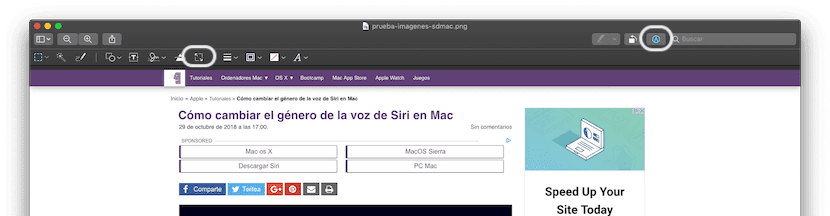
- Када то учините, појавиће се мали оквир у којем можете да конфигуришете нову величину коју желите да дате дотичној слици. За ово ћете морати да напишете вредност коју желите да има у ширину или висину и одаберете јединицу (обично пикселе). У принципу треба да напишете само једну од две вредности, јер ће се на тај начин генерисати друга на основу пропорција почетне слике, па ћете избећи да се она деформише у случају да видите да вам се то догоди. Такође можете да искористите предност ако желите и измените резолуцију (у пикселима / инч), или ако желите можете и да изаберете једно од подешавања које је изабрао Аппле да бисте узели мање времена, на врху.
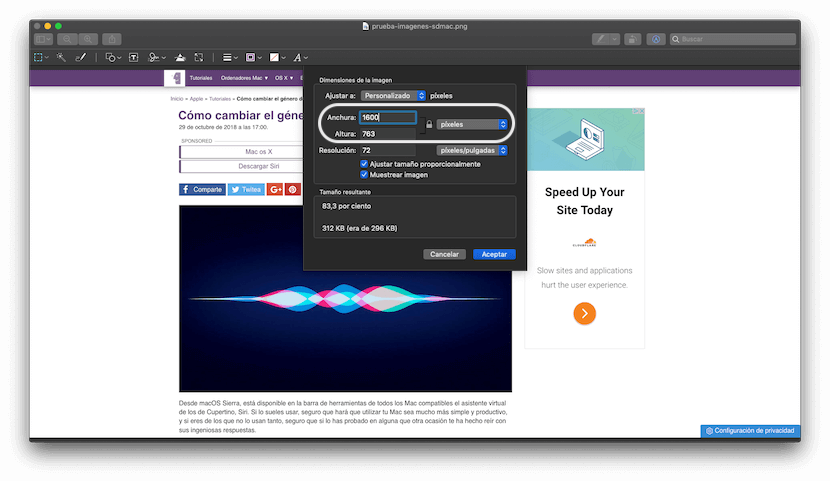
- Када ово урадите, кликните на дугме „Прихвати“, и видећете како се слика аутоматски мења, а поред имена слике, на врху, означава да сте модификовали фотографију.
- Сада морате само сачувати измењену слику. За ово имате две различите могућности:
- Ако сте желели само да промените величину слике, можете на траци са алаткама на врху, према „Филе“, а затим изаберите опција "Сачувај". Када то учините, слика коју сте имали раније аутоматски ће бити преписана, па онај који ћете наћи на претходној локацији биће овај, са новим димензијама и мањом величином.
- С друге стране, ако такође желите да промените екстензију датотеке, нешто што вам такође може помоћи да смањите њену величину, оно што можете да урадите је да кликнете на опција "Датотека" на траци са алаткама на врху, а затим користите опцију "Извези ...". Моћи ћете да одаберете формат, а у неким случајевима, као што је ЈПЕГ (препоручује се у случају сумње), моћи ћете и да измените квалитет слике, као и путању на којој желите да промените величину слике у питање које треба сачувати.
Као што ћете видети, на овај релативно једноставан начин моћи ћете да промените величину било које слике из мацОС-а, без потребе да инсталирате било шта, поступак који је врло лако извести када се навикнете. Такође, ако сте заинтересовани то можете истовремено учинити са више слика, како објашњавамо у овај други водич.
Здраво! Хтео бих да те питам нешто. Моја оригинална слика је 3840 к 2160 и морам да је направим 1920 к 1280. Ако то учиним на овај начин, слика ће се искривити. Како да га доведем до тог односа, а да га не деформишем? Очигледно бих морао да је исечем зар не? како могу то учинити? Можете ли ми помоћи? Хвала